للجميع أنماط بالترتيب الذي يمكنك تنزيله ملفين لكل نمط:
1. ملف PDF متعدد التنسيقات لنمط يمكن طباعته في طابعة أو رسام على أوراق من التنسيق A0 أو A1 أو A2 أو A3 أو A4، مع التقسيم المستقل إلى أوراق والطباعة الصحيحة فقط بـ قارئ أدوبي مجاني.
2. A4 نمط ملف PDF، والتي تم تقسيمها بالفعل إلى أوراق A4 ويمكن طباعتها على أي جهاز في أي برنامج ، بما في ذلك في المتصفحات والهواتف المحمولةلكن فقط على أوراق A4.
يختلف ترتيب الطباعة لهذين الخيارين قليلاً.
يرجى قراءة كيفية الطباعة بشكل صحيح ، كلا الملفين!
انقر فوق الارتباط المناسب للانتقال إلى المكان الصحيح للتعليمات.
- كيفية طباعة ملف PDF متعدد التنسيقات بعد تقسيمه إلى أوراق A4 أو A3 أو A2 أو A1 أو A0.
- كيفية طباعة ملف نمط متعدد التنسيقات لمن لديهم إصدار قديم من برنامج Adobe Reader.
- كيفية طباعة ملف نموذج A4 (ملف إضافي) في أي برنامج على أي جهاز ، بما في ذلك الأجهزة المحمولة.
- كيفية تنزيل نمط وحفظه إلى الأبد.
- كيفية تنزيل برنامج الطباعة المجاني وتثبيته
- كيفية طباعة مطبوعات بالحجم الكامل على أوراق A4 - باللغة الإنجليزية.
- رسم تجميع الفيديو
- الملاحظات
قد يطرح المستخدمون عديمي الخبرة أيضًا أسئلة تظهر "بعد" ثلاث نقرات.
على سبيل المثال ، كيفية تنزيل نمط قبل الطباعة.
كيفية طباعة ملف PDF متعدد التنسيقات بعد تقسيمه إلى أوراق A4 أو A3 أو A2 أو A1 أو A0
كيفية الطباعة بأحدث إصدار من برنامج Adobe Acrobat Reader DC المجاني
IMPORTANT! في الهواتف الذكية ، كقاعدة عامة ، يقوم برنامج النظام بتنزيل ملف PDF و يفتح على الفور النمط في المتصفح.
في المستعرض ، لن تتمكن من طباعة هذا الملف بشكل صحيح. يمكنك معرفة مكان تنزيل الملف على النحو التالي:
اضغط على قائمة المتصفح في الجزء العلوي من أيقونة الشاشة  أو
أو  (حسب نظام تشغيل الهاتف) ، وحدد العنصر إعدادات.
(حسب نظام تشغيل الهاتف) ، وحدد العنصر إعدادات.
قم بالتمرير لأسفل وحدد الملفات التي تم تنزيلها. سيتم الإشارة إلى المجلد حيث يتم حفظ الأنماط التي تم تنزيلها هناك.
إجراءات العمل
- أولاً، بعد فتح هذا الملف في Adobe Acrobat Reader DC ، انقر فوق إلى رمز الطابعة في الجزء العلوي من نافذة البرنامج
سيتم فتح مربع حوار الطباعة.
- ثانيًا، في مربع الحوار هذا بعلامة التبويب "الصفحات" سيتم الإشارة إليك عدد صفحات التنسيق المتعدد في ملف PDFعلى سبيل المثال 1-3 أو 1-2 (لا تخلط بين الرقم صفحات متعددة الأشكال في ملف عدد الأوراق في حجمك في الطابعة أو الراسمة التي تحتاجها لطباعة النمط). تعرض هذه النافذة عدد صفحات PDF متعددة التنسيقات للملف ، ويعتمد عدد الأوراق المطلوبة للطباعة على تنسيق الأوراق التي ستطبع عليها. اقرأ المزيد عن هذا و انظر الى الصورة.
قم بتشغيل تبديل الصفحات وقم بإزالة الصفحة الأولى من الطباعة (أي صفحة المعلومات - لست بحاجة إليها لطباعة النمط).
إذا لقد وقفت 1-3ثم ضع في الصندوق 2-3إذا يقف 1-2ثم غادر فقط 2.
مهم! إذا كان الملف متعدد التنسيقات لا يحتوي على صفحة معلومات ، فاترك خانة الاختيار Pages - ALL!
- ثالث، اضغط الزر ملصق، ستظهر خيارات التقسيم إلى أوراق - انظر الغرض منها في الصورة.
الملصقات والعلامات - قم بزيادة عدد الأوراق التي سيتم طباعة النمط عليها. يمكنك تجربة هذه الإعدادات.
- رابعا، انقر فوق الزر "إعداد الصفحة" الموجود أسفل مربع الحوار هذا. سيتم فتح نافذة صغيرة أخرى ، حيث تحدد حجم الورق الذي ستطبع عليه A0 أو A1 أو A3 أو A4. وأيضا وضع الاتجاه: عمودي. انقر فوق موافق.
مع اتجاه الصفحة ، يمكنك أيضًا تجربة.
الآن على اليمين في مربع الحوار يمكنك ان ترى في كم عدد الأوراق سوف تنكسر كل صفحة PDF متعددة التنسيقات.
في المثال في الشكل: من ملف PDF طبع الثاني والثالث صفحات متعددة التنسيقات (استبعدنا صفحة المعلومات الأولى من الطباعة) ، سيتم تقسيم كل منها إلى 12 ورقة من ورق A4.
في المجموع ، سيكون لديك لهذا النمط 24 ورقة من ورق A4. و على صورة مصغرة للصفحة يمكنك رؤيتهاكيف سيتم تقسيم كل صفحة من الصفحات متعددة الأحجام إلى أوراق من حجمك. في المثال بالصورة: 3 صفوف من 4 أوراق من ورق A4 في كل صف في كل صفحتين من صفحات PDF متعددة التنسيقات. بالنسبة للأحجام الأخرى من الأوراق الورقية ، سيكون رقمها لكل صفحة من صفحات PDF متعددة التنسيقات مختلفًا. أيضًا ، سيعتمد عدد الأوراق على الطابعة وبرنامج التشغيل الخاص بها.
يمكنك الضغط على الزر الطباعة.
كيفية طباعة نمط متعدد التنسيقات لمن لديهم إصدار قديم من برنامج Adobe Reader
بالنسبة لأولئك الذين لديهم إصدار قديم من Adobe Reader ، نوصي بتحديثه إلى الإصدار الحالي! إذا كنت لا تستطيع أو لا ترغب في الترقية لسبب ما ، فتابع القراءة:
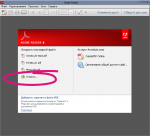 بعد بدء تشغيل برنامج Adobe Reader يعرض فتح الملفات - أول نقرة على الفأرة.
بعد بدء تشغيل برنامج Adobe Reader يعرض فتح الملفات - أول نقرة على الفأرة.
بعد فتح الملف المطلوب ، انقر فوق رمز الطابعة في الزاوية اليسرى العليا (محاط بدائرة في الشكل).
في مربع الحوار الذي يفتح ، في علامة التبويب نطاق الطباعة ، قم بإزالة صفحة المعلومات من الطباعة: سيكون لديك عدد صفحات التنسيق المتعدد في ملف PDFعلى سبيل المثال 1-3 أو 1-2 (لا تخلط بين الرقم صفحات متعددة الأشكال في ملف عدد الأوراق في حجمك في الطابعة أو الراسمة التي تحتاجها لطباعة النمط). تعرض هذه النافذة عدد صفحات PDF متعددة التنسيقات للملف ، ويعتمد عدد الأوراق المطلوبة للطباعة على تنسيق الأوراق التي ستطبع عليها.
قم بتشغيل تبديل الصفحات وقم بإزالة الصفحة الأولى من الطباعة (أي صفحة المعلومات - لست بحاجة إليها لطباعة النمط).
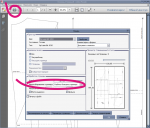 إذا لقد وقفت 1-3ثم ضع في الصندوق 2-3إذا يقف 1-2ثم غادر فقط 2.
إذا لقد وقفت 1-3ثم ضع في الصندوق 2-3إذا يقف 1-2ثم غادر فقط 2.
مهم! إذا كان الملف متعدد التنسيقات لا يحتوي على صفحة معلومات ، فاترك خانة الاختيار Pages - ALL!
إلى يمين تسمية "تحجيم الصفحة" ، حدد الخيار "تقسيم الصفحات الكبيرة" واضغط على "إدخال".
في بعض إصدارات Adobe Reader ، تبدو نافذة تفضيلات الطباعة مختلفة قليلاً.
يجب أن "تنقر" على زر "الملصق" في نافذة البرنامج وزر Ehter على لوحة مفاتيح الكمبيوتر.
تحذير!
لا تحتوي جميع إصدارات Adobe Reader على هذه الميزة!
واجه عملاؤنا مشاكل مع إصدار Adobe Reader IX.
يرجى ملاحظة أن إصدار الهاتف المحمول من Adobe Reader لا يحتوي على الخيارات اللازمة لأنماط الطباعة.
كيفية طباعة ملف نموذج A4 (ملف إضافي) في أي برنامج على أي جهاز ، بما في ذلك الهاتف المحمول
يمكن طباعة ملف نموذج A4 على أوراق من ورق A4 ليس فقط في برنامج Adobe Reader ، ولكن أيضًا مباشرة من المتصفح. كل شيء بسيط هنا ، لأن الملف مقسم بالفعل إلى أوراق A4 ومعد مسبقًا للطباعة على أوراق بهذا التنسيق. دعنا نتعامل مع الإعدادات الموجودة في مثال متصفح Chrome. نظرًا لأنه غالبًا في الأجهزة المحمولة التي تعمل بنظام التشغيل Android ، فإن هذا المتصفح هو الافتراضي.
1. انقر فوق الزر "طباعة" في البرنامج الذي فتحت فيه النموذج.
2. في مربع حوار الطباعة الذي يفتح ، تحقق من إعدادات الطباعة:
الصفحات - للبدء ، اطبع صفحة المعلومات الأولى بمربع اختيار ، على سبيل المثال ، قم بتشغيل مبدل الصفحات ووضع 1.
SIZE (لبرنامج Adobe Reader NOT Poster ، كما هو الحال في ملف متعدد التنسيقات ، ولكن زر الحجم) - الحجم الحقيقي أو المقياس المخصص - 100٪.
توجيه - كتاب.
3. اطبع الصفحة الأولى باستخدام مربع اختبار.
قم بقياس مربع الاختبار على الورقة المطبوعة.
إذا كان حجمه 10 سم × 10 سم ، فقم بطباعة الصفحات المتبقية من النموذج.
ماذا تفعل إذا كان مربع الاختبار لا يساوي 10 سم في 10 سم
هذا الموقف ممكن ويعتمد على ميزات برنامج تشغيل الطابعة وميزات المتصفح أو البرنامج الآخر الذي تطبع النمط منه.
ماذا تفعل؟
على سبيل المثال ، قمت بطباعة ورقة بها مربع اختبار وأبعادها 9,5 سم × 9,5 سم.
في إعدادات الطباعة ، اضبط: مقياس مخصص - 105٪ واطبع الصفحة الأولى من الملف باستخدام مربع اختيار بهذه الإعدادات.
أو مثال آخر. يبلغ طول جوانب المربع 10,8 سم. اضبط المقياس المخصص على 92٪
كل شيء يجب أن يعمل.
كيفية تنزيل نمط وحفظه على جهازك إلى الأبد
دعونا ننظر في صندوق البريد في مجلد "الرسائل الواردة". بعد الشراء ، سيرسل لك متجر النماذج ثلاثة أحرف:
- نسخة من الطلب - "أنماط للخياطة بيديك بواسطة Vera Olkhovskaya معلومات الطلب رقم ХХХХХ".
- رابط أو روابط لتنزيل ملفات PDF للأنماط.
- تأكيد استلام الدفع - "تغيرت حالة الطلب: طلبك XXXXX".
لا تتسرع في حذف هذه الحروف.
فجأة ستفقد ملف النمط وستحتاج إلى مساعدة مسؤول المتجر للحصول عليه مرة أخرى.
دعنا ننتقل للتنزيل.
 عندما تفتح حرفًا بنمط ، ترى اسم الملف ورابطًا (أو روابط) لتنزيل ملفات PDF للنمط.
عندما تفتح حرفًا بنمط ، ترى اسم الملف ورابطًا (أو روابط) لتنزيل ملفات PDF للنمط.
إذا قمت بعمل عدة أنماط بترتيب واحد ، فسيكون هناك في نفس الحرف روابط لجميع الأنماط التي طلبتها. كل نمط له ارتباط خاص به.
المهم! من 1 ديسمبر 2019 عام لجميع الأنماط الجديدة التي نرسلها ملفين لكل تدرج حجم في النموذج: ملف واحد مُكيَّف للطباعة على أوراق A4 في أي برنامج على أي جهاز والملف المصدر الثاني الذي يمكنك من خلاله طباعة النموذج بأي حجم ورق من A0 إلى A4 ، ولكن فقط في Adobe Reader وفقط من جهاز كمبيوتر أو كمبيوتر محمول. تدريجيًا ، سننقل جميع الأنماط السابقة إلى أوامر الإرسال هذه.
اتبع الرابط وعلى الصفحة التي تفتح ، ترى معرّف التنزيل الفردي وزر التنزيل. إذا كان الرابط الموجود في الرسالة غير نشط ، فيجب نسخ هذا الرابط ولصقه في شريط العنوان في متصفحك.
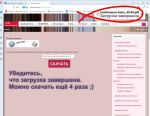 يبقى فقط النقر فوق الزر "تنزيل" ، حيث تم إدخال المعرف بالفعل.
يبقى فقط النقر فوق الزر "تنزيل" ، حيث تم إدخال المعرف بالفعل.
بعد النقر فوق الزر "تنزيل" ، نظام البرنامج الخاص بالكمبيوتر يطلب منك تحديد مجلد لحفظ ملف النمط.
حدد "المستندات" أو "التنزيلات" أو أي مجلد آخر مناسب لك.
لكن من المهم ألا تنسى المكان الذي حفظت فيه النمط.
بعد النقر فوق الزر "حفظ" ، تأكد من اكتمال التنزيل.
IMPORTANT! في الهواتف الذكية ، كقاعدة عامة ، يقوم برنامج النظام بتنزيل ملف PDF و يفتح على الفور النمط في المتصفح.
في المستعرض ، لن تتمكن من طباعة هذا الملف بشكل صحيح. يمكنك معرفة مكان تنزيل الملف على النحو التالي:
اضغط على قائمة المتصفح في الجزء العلوي من أيقونة الشاشة  أو
أو  (حسب نظام تشغيل الهاتف) ، وحدد العنصر إعدادات. قم بالتمرير لأسفل وحدد الملفات التي تم تنزيلها.
(حسب نظام تشغيل الهاتف) ، وحدد العنصر إعدادات. قم بالتمرير لأسفل وحدد الملفات التي تم تنزيلها.
بعد الشراء ، يمكن تنزيل النمط أربع مرات أخرى ، على سبيل المثال ، لحفظه في مجلد آخر أو على جهاز آخر.
إذا كنت بحاجة إلى تنزيلات إضافية ، فيرجى الرد على نسخة الطلب التي وصلت إلى بريدك الإلكتروني واطلب من المسؤول إعادة التنزيل أو إرسال ملف النمط إليك كمرفق.
إذا تم إرسال الملف كمرفق ، فسيلزم أيضًا حفظه على القرص ثم طباعته فقط.
كيفية تنزيل برنامج طباعة مجاني
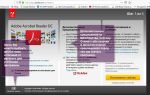 يجب تثبيت برنامج Adobe Acrobat Reader DC أو Adobe Reader المجاني على جهاز الكمبيوتر الخاص بك.
يجب تثبيت برنامج Adobe Acrobat Reader DC أو Adobe Reader المجاني على جهاز الكمبيوتر الخاص بك.
يأتي Acrobat مع برنامج إضافي لا يمكنك تنزيله (ليس مجانيًا) - فقط قم بإزالة الطيور في الكتلة الوسطى من النافذة (كما هو موضح في الصورة) وانقر على زر "التثبيت الآن" الأصفر واتبع التعليمات الخاصة بتثبيت البرنامج على موقع Adobe الرسمي.
مهم! بالنسبة لإصدار الهاتف المحمول من هذا البرنامج ، ستكون نافذة التنزيل مختلفة. نوصي بأنماط الطباعة عدم استخدام تطبيق Adobe Acrobat للهواتف المحمولة.
وحتى إذا اشتريت نمطًا من هاتف محمول ، فمن المستحسن طباعته من جهاز كمبيوتر!
لتنزيل أحدث إصدار من هذا البرنامج باللغة الروسية لأجهزة الكمبيوتر وأجهزة الكمبيوتر المحمولة مجانًا من موقع Adobe الرسمي ، اتبع هذا الرابط:
تنزيل برنامج مجاني لطباعة الأنماط
لأجهزة الكمبيوتر وأجهزة الكمبيوتر المحمولة بدون تسجيل. إذا قمت بالوصول إلى هذا الرابط على هاتفك المحمول ، فستطلب منك Adobe التسجيل! أو قم بتسجيل الدخول باستخدام ملف تعريف الشبكة الاجتماعية.
رسم تجميع الفيديو
وفيديو عن كيفية تجميع الرسم وقصه حسب الانماط الالكترونية
إذا كان النمط موجودًا على عدة أوراق كبيرة ، فلكي لا تشعر بالارتباك أثناء التجميع ، راجع تعليمات فيديو أخرى
عند تجميع نموذج مطبوع على أوراق A4 ، انظر كيف يبدو النموذج في رسومات العرض على صفحة الوصف.
أو ، إذا كنت تستخدم جهاز كمبيوتر ، فافتح برنامج Adobe Reader المجاني وانقر على زر الطباعة للتنقل عبر نافذة الطباعة.
الملاحظات
إذا كنت تطبع على طابعة صور تطبع بلا حدود ، فتأكد من تمكين خيار "علامات القطع" على الطابعات الأخرى ، حيث يؤدي تمكين هذا الخيار إلى زيادة استهلاك الورق.
بعض الأنماط لحفظ الورق مصنوعة "في وضع التراكب".
يوصى باستخدام طابعات نفث الحبر الملونة والطابعات متعددة الوظائف للطباعة.
قد تقوم بعض طرازات طابعات الليزر والطابعات متعددة الوظائف من Hewlett Packard بإخراج ملفات PDF بشكل غير صحيح عن طريق إضافة سطور "وفقًا لتقديرها الخاص" ، وهو ما يرجع إلى وجود تعارض بين برنامج تشغيل الطابعة ونظام تشغيل الكمبيوتر.
لذلك ، نوصي بمقارنة المطبوعات برسومات العرض ، وقبل شراء الأنماط ، استخدم الأنماط المجانية للتعرف على عملية الطباعة.
تنزيل أنماط مجانية للتجربة
|
||||||||||
|
||||||||||
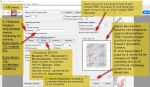
























 انضم إلى مجتمعي على فايبر ...
انضم إلى مجتمعي على فايبر ...











